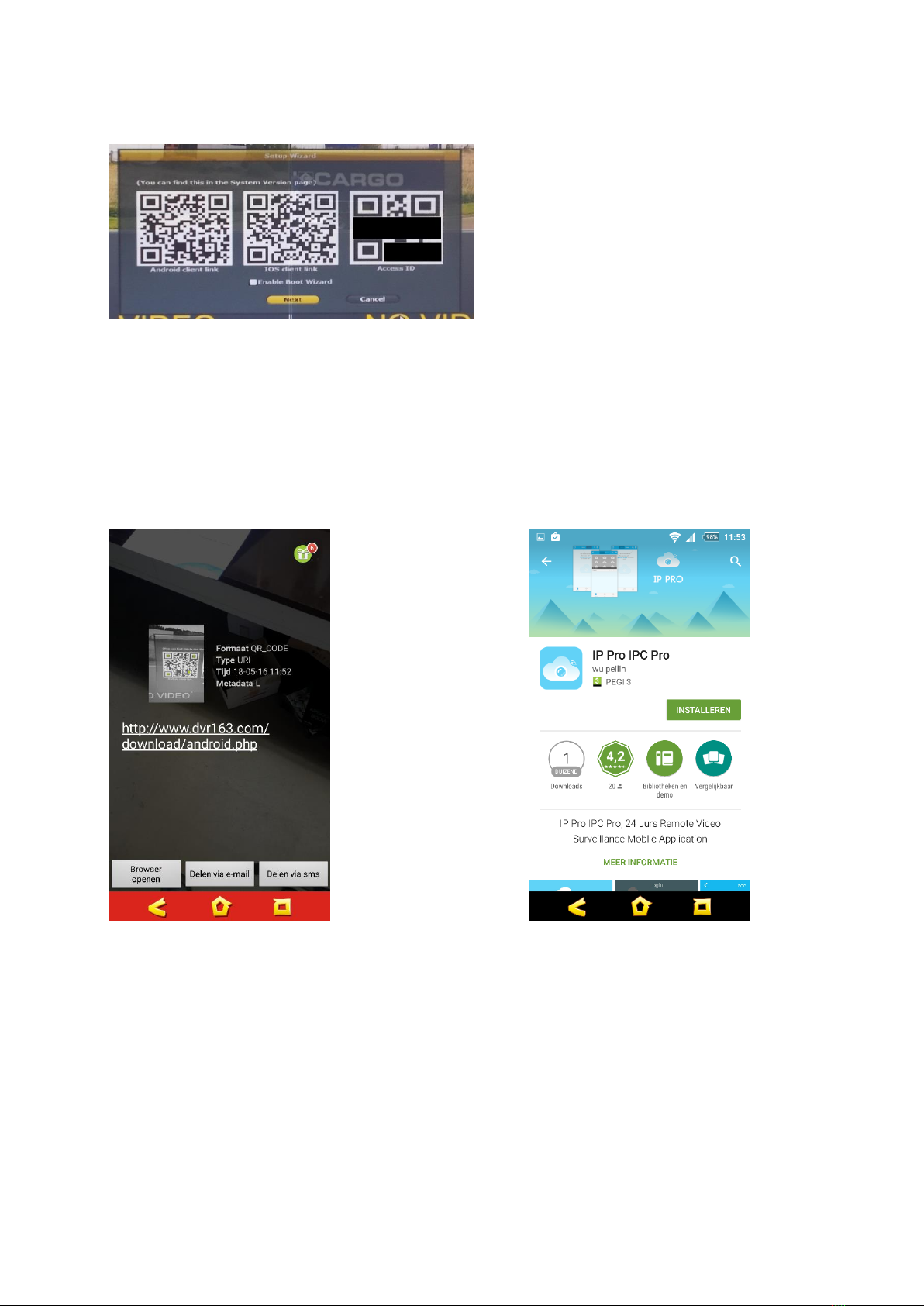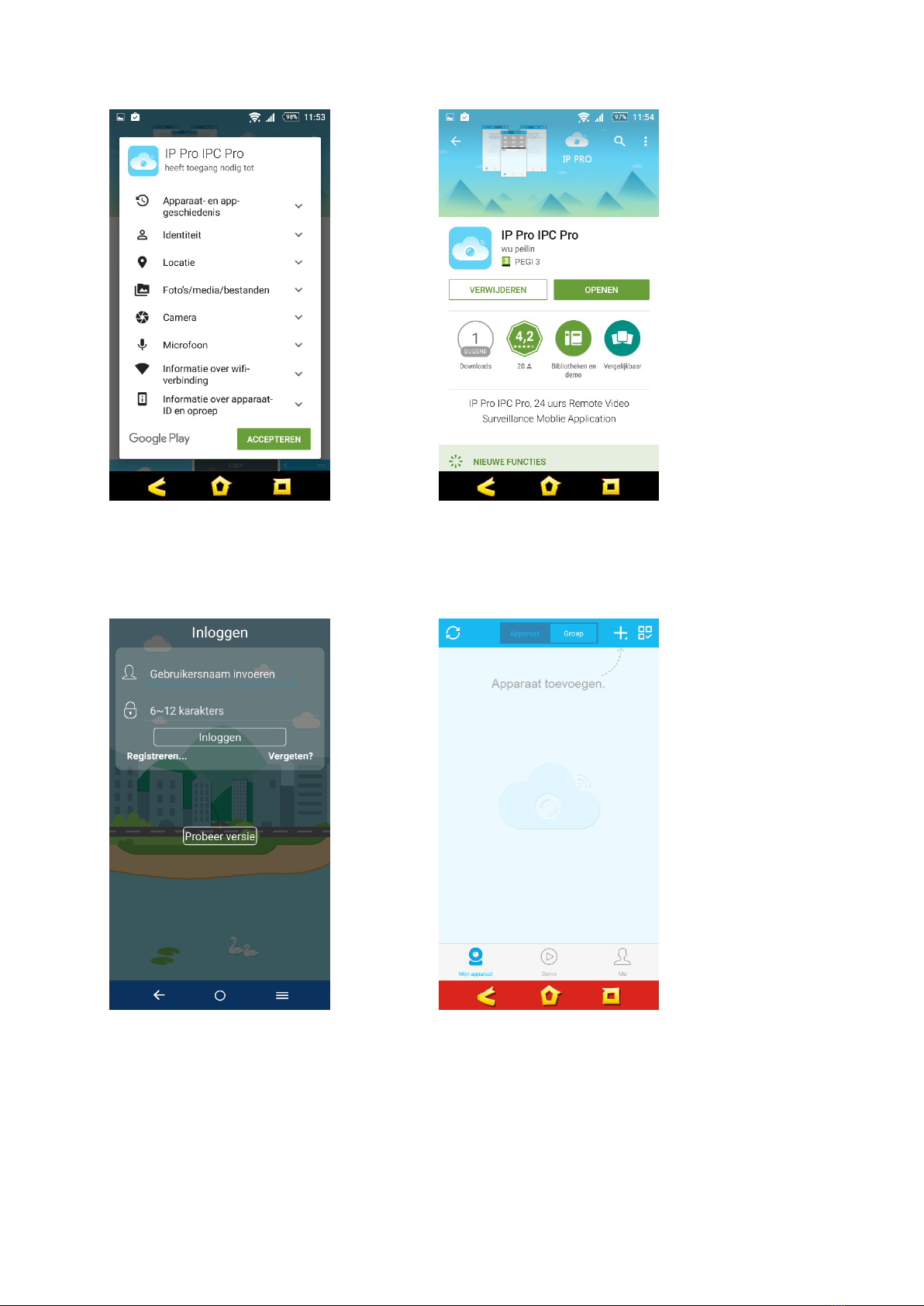351.183 Wireless DVR-kit
Start-up handleiding.
Sluit de DVR set aan op een monitor of andere videobron.
Dit kan met de VGA plug of met een DVI aansluiting.
Sluit de muis aan op één van de USB-poorten
Sluit vervolgens de camera’s met de 12V 1A Adapters op het net aan.
Gebruik voor de DVR set de 12V 2A adapter.
Steek vervolgens de adapter in een wand contact doos.
Nu zal er op het scherm het volgende te zien zijn.
Het kan zijn dat de “Setup Wizard” automatisch start, anders kunt u deze opstarten doormiddel van
het drukken op de rechtermuisknop, en het selecteren van de “Setup Wizard” functie.
U krijgt dan een inlog scherm te zien, selecteer OK.
Een paswoord hoeft niet ingevuld te worden.